


在使用Windows 10时,我们可能会遇到一些软件会自动联网或收集我们的个人信息,这对我们的隐私安全造成了一定的威胁。如果您也有这种担忧,不用担心!本文将为您介绍如何禁止某个软件联网的方法,以保护您的隐私安全。
win10限制软件联网方法:
1、点击“开始”,随后打开“控制面板”。
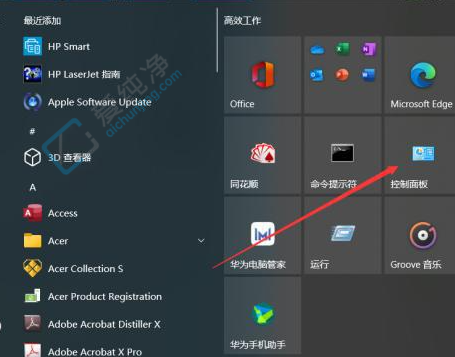
2、打开“系统和安全”选项。
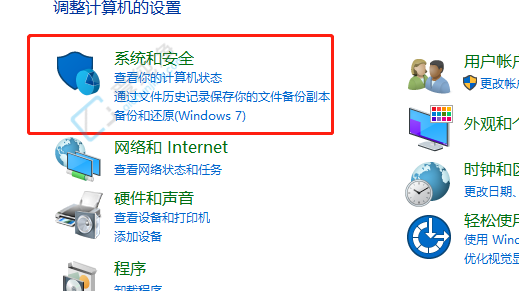
3、点击“Windows Defender防火墙”。
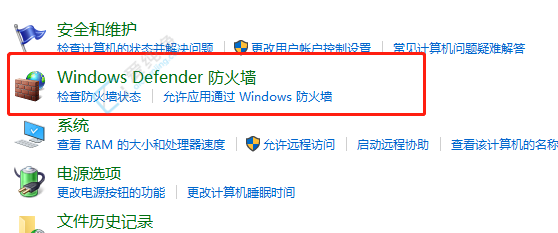
4、进入“高级设置”。
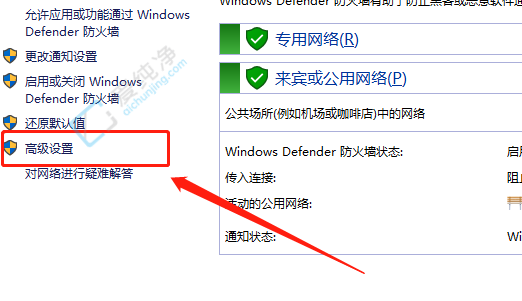
5、选取“出站规则”选项。
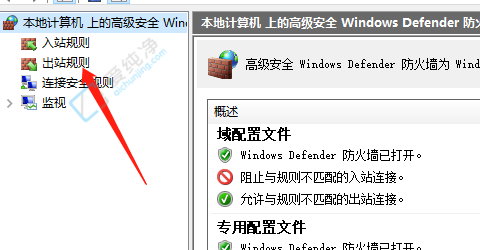
6、点击“新建规则”。
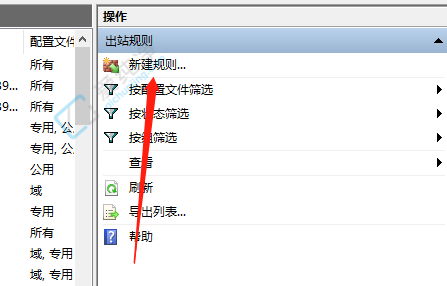
7、在此处选择程序。
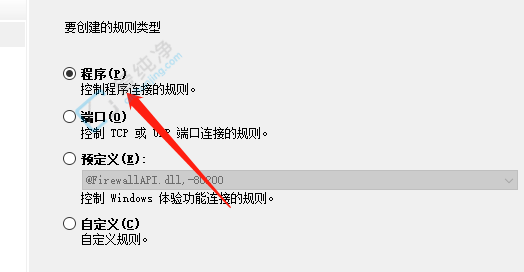
8、点击“浏览”,找到需限制联网的软件程序路径,然后选择“阻止连接”即可完成设置。
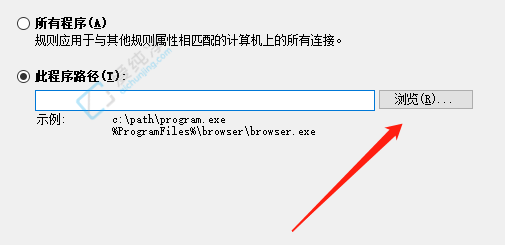
通过上述方法,你可以方便地掌握Windows 10中禁止软件联网的技巧,有效地管理应用程序对网络资源的访问权限。这不仅有助于提高系统的整体性能,减少网络流量的消耗,还可以加强个人隐私和数据安全。
| 留言与评论(共有 条评论) |